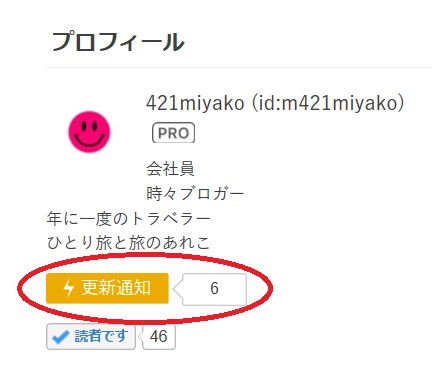購読通知
検索してページを開くと
ブログ更新の連絡を受け取る選択が
プルダウンするサイトが有ります。
はてなブログでは
読者登録することで
更新のお知らせを受け取ることができます。
はてなブロガーなら簡単ですが
それ以外の人にとっては、
購読するために登録するのも
面倒な作業です。
Push7
当サイトのサイドバー、
プロフィールのすぐ下に
オレンジ色の購読通知というのが有ります。
これです。
画像は2019 年の記事から引用
この設定に関してはこちらの記事から。
Push7 BOX設定
サイドバーに有るのはボタン設定で
装備していますが
説明文を入れていないので
たいしてPushされていません。
今回紹介するのはこれ。
このサイトを開くと上の方に
表示されているのがBOX設定です。

ガッツリ目立つのは良いのですが
ちょっと大きすぎて多少うざい。
このサイトの場合は
メニューが隠れてしまうのが難点です。
自分でこの手のものを作れる能力も無いので
これで我慢しときます。
以前のサイトアクセスは
圧倒的にはてなブログからでしたが
最近は6.5:3.5くらいで
検索流入が増えています。
はてなブロガー以外に
購読通知を送るのが目的なので
あまり効果が無ければ外す予定です。
暫くはうっとおしいと思いますが
拒否していただければ表示されません。
はてなの読者登録とは無関係なので
安心して購読しないを選んでください。
導入はこちらのリンクから。
Push7のサイトに
登録してログインすると
こんな画面になります。
メニューが無くてわかりにくいのですが
サイト名が書かれたカードの部分をクリックすると

メニューの画面になります。
導入設定を選ぶと
ボタン設定・BOX設定が表示されます。

最後に右下の設定を保存を
お忘れなく。
Push7登録方法
順番が逆になりましたが
先ず登録します。
サイトにアクセス
仮登録画面にメアドを入力
届いたメールの指示に従い本登録
パスワードを設定し本登録
新規アプリケーション
アイコン等を登録
アプリケーション名はサイト名を
参考サイトによると
アイコンのサイズは1024x1024が最適なようです
RSS連携は自動で通知を送る設定なので
設定しておきます
httpsじぶんのURL./rss
導入設定の右にある、
SDKを導入してくださいのメッセージ
クリックすると表示されるコードをコピー。

はてなブログに設定する
ダッシュボード➡設定➡詳細設定
head要素にメタデータを追加に貼り付ける
(上記SDK導入のコード)
これで、はてなブログに設定できるようになります。
ボタン設定の一番下に
ボタンを表示する位置に貼り付けるコードが
表示されるので
表示したい場所に貼り付けます。
私の場合は
ダッシュボード➡デザイン➡
スパナマーク➡サイドバー
モジュール追加
プロフィールの中に入れています。
その後にBOX設定をしました。
購読するを選択すると・・
購読するを選択してみました。
こんな画面になります。

通知を受け取るを選択すると
こんな画面になります。

左上の”許可する””ブロックする”を
選択します。
許可するを選択するとこのような画面に。
受信している状況になっています。
拒否を選ぶと解除されます。

受信するを選ぶと
BOXが表示されなくなり
更新されたときに表示が出ます。
受信をやめたい時は
ダッシュボードで
Push7の更新通知をクリックすると
受信する・拒否の画面に飛びます。